win10无线网WiFi连接受限怎么解决
来源:www.laobaicai.net 发布时间:2017-06-18 08:15
相信很多用户在升级win10正式版后,都遇到过WiFi连接受限的问题,导致没办法正常的使用电脑。WiFi连接受限是什么问题呢?下面就跟小编一起进入其中看看吧。
win10无线网WiFi连接受限怎么办?
1、装完系统发现无线网那有个黄叹号。

2、左键一点弹出出来个列表,发现受限了。

3、在无线网上面右键,打开网络和共享中心。

4、然后点击自己的无线网,弹出WLAN 状态。
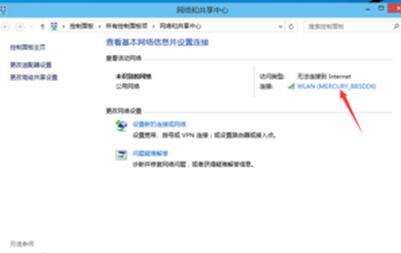
5、这里可以看到受限了,然后点 ’无线属性。
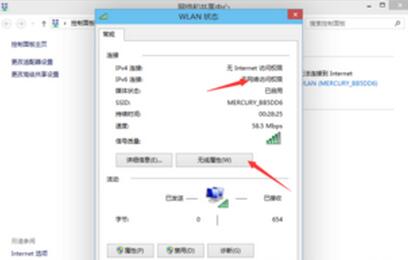
6、弹出无线网属性,点击上面的选卡安全。
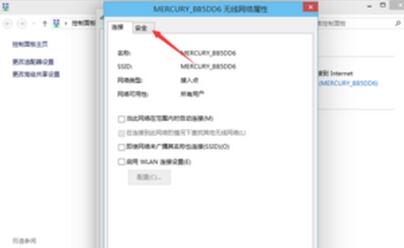
7、然后点击高级设置。

8、在弹出的高级设置里面可以看到“为此网络启用联邦信息处理标准(FIPS)兼容(F)"把前面勾上。

9、勾上后点击确定。

10、最后断开下网络在从新连接就可以连上了。
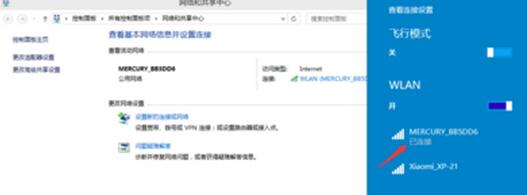
以上就是win10无线网WiFi连接受限怎么办的介绍,想要了解更多更全面的win10相关教程,请关注老白菜官网吧。
推荐阅读
"Win10累积更新卡在无限重启阶段的修复策略"
- win11系统无法识别移动硬盘怎么办 2024-05-06
- win11系统dns异常无法上网怎么办 2024-05-04
- win11系统如何调整鼠标速度 2024-05-03
- win11系统不显示wifi列表怎么办 2024-05-01
win10系统设置虚拟内存教程分享
- win11系统如何查看内存条卡槽数量 2024-04-29
- win11系统怎么开启节能模式 2024-04-29
- win11系统usb接口无法识别设备如何解决 2024-04-28
- win11系统如何添加网络打印机 2024-04-26
老白菜下载
更多-
 老白菜怎样一键制作u盘启动盘
老白菜怎样一键制作u盘启动盘软件大小:358 MB
-
 老白菜超级u盘启动制作工具UEFI版7.3下载
老白菜超级u盘启动制作工具UEFI版7.3下载软件大小:490 MB
-
 老白菜一键u盘装ghost XP系统详细图文教程
老白菜一键u盘装ghost XP系统详细图文教程软件大小:358 MB
-
 老白菜装机工具在线安装工具下载
老白菜装机工具在线安装工具下载软件大小:3.03 MB










